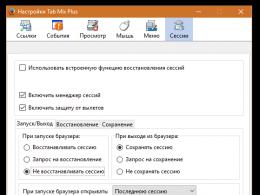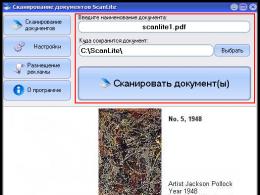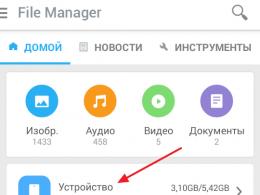Планшетке сыртқы пернетақтаны қосу алгоритмі. Пернетақтаны планшетке қосу Сыртқы пернетақтаны Samsung A телефонына қосу 5
Мобильді гаджеттердің сегменті танымалдылығының артуына байланысты жылдам қарқынмен дамып келеді. Қазіргі заманғы планшеттер ДК сияқты дерлік бірдей функционалдылыққа ие. Ал сенсорлық басқарудың және виртуалды пернетақта арқылы ақпаратты енгізудің салыстырмалы қолайсыздығын планшет пен перифериялық құрылғылар арасындағы байланыс арқылы шешуге болады. Пернетақтаны планшетке қосу мүмкін бе және бұл үшін қандай қадамдар жасау керек деген сұрақ төменде талқыланады.
Өндірушілер перифериялық енгізу және басқару құрылғыларының бірнеше түрін шығарады, олардың көмегімен планшетті пайдаланушылар құрылғымен жұмыс істеудегі кейбір қолайсыздықтарды жеңілдете алады. Бұл:
- USB пернетақтасы;
- аралас пернетақта (USB/Bluetooth, корпусқа кіріктірілген пернетақта).
Мобильді гаджеттердің заманауи үлгілері байланыс модульдері мен қосқыштарының белгілі бір жиынтығымен жабдықталған операциялық бағдарламалық құралдың қолдауымен. USB/MicroUSB порты немесе Bluetooth қосылымы арқылы кабель арқылы жалғанған сыртқы пернетақтаны пайдалансаңыз, өндіруші ұсынған құрылғының функционалдығын кеңейтуге болады. Пернетақтаны планшетке қосу әдістерінің әрқайсысын жүзеге асыру қаншалықты оңай немесе қиын, біз төменде шешімдердің оң және теріс нюанстарын қарастырамыз.
USB кабелінің қосылымы
Кеңседе немесе үйде үлкен мәтіндерді басып шығаруға ыңғайлы болу үшін USB перифериялық құрылғыларын пайдалануға болады. Мұнда пернетақтаны планшетке қосу туралы қадамдық нұсқаулар берілген.


Сыртқы пернетақтаны Android планшетіне қосу мысалында қажетті драйвердің болмауы мәселесін шешуді қарастырайық. Әрекеттердің реті келесідей.
- Google Play дүкенінен тауып, орнатыңыз «ruKeyboard» қолданбасы.
- Планшеттегі «параметрлер» режимінде «Тіл және параметрлер» қойындысында орнатылған «ruKeyboard» бағдарламасын тексеріңіз.
- Бағдарламаның өзінде «Аппараттық пернетақта» тармағын таңдау керек. Мұнда «Ауысу орналасуы» тармағында пайдаланушыға таныс пернелер тіркесімі, егер ол әдепкіден өзгеше болса, конфигурацияланады.
- «Орналасуды таңдау» параметрлері қойындысында «Сыртқы пернетақта» тармағын тексеріңіз.
- Планшетті қайта жүктеңіз.
Маңызды! Ұтқырлық шектелген кезде құрылғыларды физикалық қосу әдісі сенімді және тұрақты, сондай-ақ аз қуат тұтыну болып табылады. Осы қосылым арқылы планшет батареясы сымсыз әдіске қарағанда әлдеқайда баяу зарядталады.
Сыртқы пернетақтаны Bluetooth арқылы қосу
Қажетсіз сымдардың болмауына байланысты үлкен ұтқырлық, сондай-ақ байланыстың қарапайымдылығы тұрғысынан Bluetooth пернетақтасын планшетке қосуға болады. Кәдімгі кілттерден басқа, бұл перифериялық құрылғы жабдықталған кірістірілген Bluetooth модулі, ол арнайы түйме арқылы іске қосылады.

Түймешіктің дизайны мен орналасуы әртүрлі үлгілер үшін әртүрлі болуы мүмкін. Планшетте Bluetooth пернетақтасын пайдалану үшін оны қосу мүмкіндігі болуы керек. Құрылғыларды синхрондау процедурасы келесідей:
- планшетте пернетақта мен Bluetooth функциясын қосу;
- Android Bluetooth бөліміндегі планшет параметрлерінде қосылған перифериялық құрылғыларды табу керек.
Әлі сатылымда Радио интерфейсі бар кибордтар. Бұл құрылғымен бірге USB қабылдағышы бар. Бұл элемент планшетке OTG адаптері арқылы қосылған. Қосымша әрекеттер планшет параметрлеріндегі «Сымсыз қосылымдар» бөлімі арқылы жалғанған пернетақтаны іздеуді және онымен синхрондауды қамтиды.
Планшеттің басқа пернетақта түрлерімен байланысы
Bluetooth/USB кіріс құрылғысы, аты айтып тұрғандай, планшетпен Bluetooth пернетақтасы немесе кәдімгі USB пернетақтасы ретінде жұмыс істей алады. Қосылым опцияларының екеуі де жоғарыда сипатталған.
Пернетақта корпусыкірістірілген пернетақтасы бар корпус болып табылады. Керек-жарақ, ең алдымен, тасымалдау кезінде мобильді гаджетті шаңнан және механикалық зақымданудан қорғау қызметін атқарады. Корпустарды жасау үшін әртүрлі материалдар қолданылады: силикон немесе берік пластик, қалың мата, жасанды былғары немесе ылғал сіңірілген былғары. Аксессуар да жабдықталған Микро USB интерфейсіпланшеттік компьютерге қосылу үшін. Сондықтан мұндай ыңғайлы перифериялық құрылғыларды құрылғымен жұптастыру алгоритмі жоғарыда көрсетілген кабельді қосу процедурасына ұқсас.

Пернетақта мен тінтуірдің бір уақытта қосылуын жүзеге асыру
Пернетақта мен тінтуірді планшетке бір уақытта қосуға болады. Байланысты жүзеге асырудың екі нұсқасы бар.
- Мобильді гаджеттің USB/Micro USB порты арқылы сымды перифериялық құрылғыларды қосу.
- Планшетті Bluetooth арқылы сымсыз тінтуір мен пернетақтамен синхрондаңыз.
Бірінші жағдайда мүмкін қажет болар едіUSB хабы, құрылғы бір сәйкес қосқышпен жабдықталған болса.
Әйтпесе, қосылу және конфигурациялау процедурасы жоғарыда сипатталғаннан ерекшеленбейді.
Планшеттерге арналған танымал пернетақталар
Logitech K380 көп құрылғылы қара Bluetooth пернетақтасыЯндекс нарығында
Logitech Multi-Device Keyboard K480 Black BluetoothЯндекс нарығында
Пернетақта Apple iPad Pro Smart пернетақтасы (MJYR2ZX/A) Қара SmartЯндекс нарығында
Jet.A SlimLine K9 BT Silver Bluetooth пернетақтасыЯндекс нарығында
ASUS Transkeyboard Қара Bluetooth пернетақтасыЯндекс нарығында
Орташа бағасы: 620 руб.
Өлшемдері: 269x131x20 мм.
Android 4.0 және одан жоғары нұсқалары бар планшеттер мен смартфондармен жұмыс істейтін ықшам пернетақта. Мүмкіндіктердің арасында пернелердің қайшы механизмі, бір уақытта екі құрылғымен қосылу (және олардың арасында ауысу) және Bluetooth 4.0 қолдауы бар. 10 жылдам пернелерден тұратын бөлек қатар, сондай-ақ Артқа және Үй пернелері бар.
Пайдаланушылар атап өткендей, пернетақта майыспайды немесе сырғып кетпейді, пернелердің дыбысы қатты емес. Кемшілігі - кілттердің сирек тұрып қалуы және құрылғыға қосылудың ажыратылуы.
Genius LuxePad 9000

Орташа бағасы: 1390 руб.
Өлшемдері: 263x180x10 мм.
Ресми түрде LuxePad 9000 iOS құрылғыларына арналған пернетақта ретінде жарияланған, бірақ ол Windows және Android жүйелерінде тамаша жұмыс істейді. Қайшы перне механизмі, тыныш жұмыс, планшетпен/смартфонмен жылдам синхрондау, мультимедиялық басқаруға арналған пернелер қатары, тамаша энергия үнемдеу және стильді көрініс. Дегенмен, кемшіліктері де бар: Home, End, Page Up, Page Down пернелерінің болмауы және сол жақ шағын Shift.
Sven Comfort 8500

Орташа бағасы: 1450 руб.
Өлшемдері: 248x128x6,7 мм.
Ыңғайлы пернетақта, оның төменгі бөлігі алюминийден жасалған, бұл құрылымның беріктігін арттырады, бірақ сонымен бірге үстелде сырғанауды арттырады. Қауіпсіз ойнай отырып, Свен жинаққа резеңке аяқтарды қосты. Пернетақта өте жұқа және жеңіл, Android, iOS, Windows және Mac OS жүйелерінде жұмыс істейтін құрылғылармен синхрондалған. Батареялар қажет емес - бір айға жуық жұмыс істейтін кірістірілген батарея бар. Кемшіліктердің ішінде пайдаланушылар «бос орын» перненің ортасын басқан кезде ғана іске қосылатынын және «Жою» және «Кірістіру» опцияларының жоқтығын атап өтеді.
iPad-қа арналған Logitech планшеттік пернетақта

Орташа бағасы: 2230 руб.
Өлшемдері: 288x130x16 мм.
Атауында «iPad үшін» деген сөзбен шатастырмаңыз: ішкі нарықта тек осы нұсқа бар, бірақ қаласаңыз, Logitech планшет пернетақтасының стандартты нұсқасын қаласаңыз, шетелде сатып ала аласыз. Жалғыз айырмашылық қосымша функционалды элементтердің орналасуында. Пернетақтаның басты артықшылығы - планшет үшін стенд ретінде де қызмет ете алатын қақпақтың болуы. Бүкіл жиынтық өте стильді көрінеді, пернетақта тым ауыр емес және корпуста сызылып қалмайды және екі AAA батареясымен 11 ай бойы жұмыс істейді. Android жүйесімен жұмыс істегенде тіл Ctrl+Space тіркесімін пайдаланып ауыстырылады. Кемшіліктердің қатарында «F-» пернелерінің қатарының болмауы және корпустың сықырлауы бар.
Samsung EE-BT550

Орташа бағасы: 2390 руб.
Өлшемдері: 288x126x13 мм.
Атақты өндірушінің минималистік, қатаң пернетақтасы. Артық ештеңе жоқ. Жоғарғы бөлігі алюминийден жасалған, Android құрылғыларын басқаруға арналған бөлек кілттер, ықшам өлшемдер мен жеңіл салмақ. Әзірлеушілер жарықтандырылған пернелерді үнемдеді, бірақ өнім сапасына назар аударды: Samsung EE-BT550 ең жақсы түрде жасалған. Планшетке арналған пернетақтаны сатып алу кезінде ең жақсы таңдау.
Genius LuxePad 9100B

Орташа бағасы: 2900 руб.
Өлшемдері: 264x175x12 мм.
Нағыз былғарыдан жасалған корпусы бар тағы бір нұсқа. Пернетақтаның өзі пластик, бірақ жоғары сапалы және сенімді материалдардан жасалған. Пернелер жиынтығы стандартты болып табылады, сонымен қатар мультимедианы басқаруға арналған бөлек жол бар. Кейбір пайдаланушылар шертулердің «көбейтуін» атап өтеді - 3-4 рет түртудің орнына, LuxePad 9100B кейде 2-3 қосымша тіркейді. Дегенмен, мұндай жағдайлар сирек кездеседі, әйтпесе бұл планшет иелері үшін тамаша таңдау.
Microsoft Wedge мобильді пернетақтасы

Орташа бағасы: 3200 руб.
Өлшемдері: 257x101x20 мм.
Microsoft корпорациясының үлкен пернелері бар ықшам пернетақтасы және олардың арасында бос орын жоқ, Android, Windows және iOS құрылғыларында жұмыс істейді, ал құрылғының функционалдығы жүйе түріне байланысты емес. Негізгі механизм - мембрана. Пернетақта бір қозғалыста планшеттің берік тұғырына айналатын пластикалық қораппен келеді.
Sony BKB10

Орташа бағасы: 3700 руб.
Өлшемдері: 260x135x5 мм.
Sony компаниясының меншікті шешімі. Пернетақтаның негізгі артықшылықтары оның қалыңдығы (5 мм) және дизайны болып табылады, соның арқасында BKB10 бәсекелестерінің арасында ерекшеленеді. Сонымен қатар, пернетақта да ыңғайлы: дыбыс деңгейін басқару, ойнатқышты басқару, экранды құлыптау, поштаға қоңырау шалу, браузер, іздеу, мәтін бөлігін таңдау және онымен жұмыс істеу үшін пернелер бар. NFC сенсоры планшетпен жұптастыруды орнатуға мүмкіндік береді, оны пернетақтаға апарыңыз. Дегенмен, құрылғы 260 мм-ге дейін өте кең болып шықты.
Microsoft Universal Fordable пернетақтасы

Орташа бағасы: $99, маусымда қол жетімді
Microsoft корпорациясының жаңасы, MWC 2015 көрмесінде ұсынылған. Кішкентай сөмкеде немесе пальто қалтасында тасымалдауға ыңғайлы, шағын тіктөртбұрышқа оңай бүктелетін ультра жұқа пернетақта. Құрылғылар арасында ауысу үшін бөлек кілт, Windows 10 жүйесін қоса, танымал операциялық жүйелерді қолдау, шаң мен ылғалдан қорғау, бір батарея зарядында үш ай жұмыс істеу және магниттік қондырғы бар. Тізімдегі пернетақталардың ешқайсысы қажеттіліктеріңізге сай болмаса, Microsoft Universal Fordable пернетақтасын күтіңіз.
Logitech жарықтандырылған пернетақта K810

Орташа бағасы: 6000 руб.
Өлшемдері: 290x128x14 мм.
K810 тіпті қараңғыда мәтінді теруге мүмкіндік беретін артқы жарықтандырылған пернелері бар бәсекелестерінен ерекшеленеді. Сондай-ақ пернетақта өзінің литий-ионды батареясымен және мембраналық кілт механизмімен жабдықталған, бұл құрылғының қалыңдығын минимумға дейін азайтуға мүмкіндік береді. Демек, шамалы болса да кемшіліктер: көлбеу бұрышын реттей алмау және батареяның ұзақ зарядталуы (3-4 сағат). Құрылыс сапасы мен сенімділігі мұндай жоғары бағаны толығымен ақтайды.
Өнімдердің салыстырмалы диаграммасы, олардың салмағы мен құны:

Мақаланың тақырыбынан түсінгеніңіздей, бүгін біз физикалық пернетақтаны планшетке, дәлірек айтқанда, Android планшетіне қосу туралы сөйлесетін боламыз. Стандартты пернетақта арқылы мәтіннің үлкен көлемімен жұмыс істеу оңайырақ және таныс. Ол үшін сымсыз пернетақтаны планшетке қосудың бірнеше жолдарын қарастырайық.
USB қосылымы
Бірден айта кетейін, бұл әдіс бәріне жарамайды. Пернетақта мен басқа USB құрылғыларын қосу үшін планшетте USB-хост немесе жай OTG деп аталатын мүмкіндік болуы керек. Сондай-ақ, сізде USB OTG кабелі бар екеніне көз жеткізу керек. Оның сыртқы түрі осындай.

Егер мұндай кабель жинаққа енгізілген болса, планшетіңіз немесе смартфоныңыз OTG қолдайтынына сенімді болыңыз.
Бүгінгі таңда планшеттердің басым көпшілігі аппараттық деңгейде сыртқы енгізу құрылғысын қосуды қолдайды. USB пернетақтасының өзін жеткілікті бюджеттік бағамен сатып алуға болады, бақытымызға орай, нарықта үлкен таңдау бар.
Қосылуды бастайық:
- Бізге тек OTG кабелін планшеттің microUSB қосқышына салып, пернетақтаның өзін OTG кабелінің ұясына жалғау керек.
- Енгізу құрылғысы автоматты түрде қосылады және инициализацияланады. Теруді бастауға болады.
Bluetooth қосылымы
Бұл әдіс айтарлықтай артықшылықтарға ие - әмбебаптық (қазіргі планшеттік компьютерлердің 100% дерлік Bluetooth модулі бар) және сымдардың болмауына байланысты ыңғайлылық.
Радиобайланыс - Bluetooth арқылы қосылу процедурасын қарастырайық:

Планшет пен телефондағы процедура ұқсас болады.
Егер планшетіңіз немесе смартфоныңыздың аппараттық құралы сыртқы пернетақтаны қосуды қолдаса (мысалы, USB қосқышы немесе Bluetooth арқылы) және мұны істегіңіз келсе, Android ОЖ жүйесінде бағдарламалық құралды орнату және конфигурациялау қажет болады.
Қазіргі уақытта Android жүйесіне арналған көптеген пернетақталар бар, олардың көптеген қолдау көрсетілетін функциялары және сыртқы түрі әртүрлі. Біз бәрінен өтпейміз. Бұл мақала жаңадан бастаушыларға орыс тілін қолдайтын және пернетақта орналасуын оңай өзгертуге мүмкіндік беретін сыртқы пернетақтаны орнатуға және конфигурациялауға көмектесуге бағытталған.
Ол бұл тапсырманы тамаша орындайды Орыс пернетақтасы.
Сонымен, осы пернетақтаны орнату және конфигурациялау процесін ретімен қарастырайық:
1) Ең алдымен орнату керекPlay Market-тен орыс пернетақтасы.
QR сканерін пайдалансаңыз, кодты пайдалана аласыз:
2) Android параметрлеріне өтіңіз. Мұны істеу үшін төменгі оң жақ бұрыштағы сағатты басыңыз. Қалқымалы мәзірдежолақтары бар үш жолақтан тұратын өрнек болады.
3) Android параметрлерінде біз «Тіл және енгізу» бөлімін табамыз.

Орыс пернетақтасының жанындағы құсбелгіні қойыңыз. Басқа пернетақталар үшін құсбелгіні алып тастаймыз, кірістірілген Android пернетақтасынан басқа, құсбелгіні алып тастау мүмкін емес.
4) Пернетақтаның әдепкі пайдалануын орнатыңыз.


5) Параметрлер түймесін басу арқылы Russion пернетақтасының параметрлеріне өтіңіз.

6) «Аппараттық пернетақта» параметрлеріне өтіп, пернетақтаның түрін таңдаңыз. Бізге қажет сыртқы пернетақта Ru.



Аппараттық пернетақта -> Макет таңдау -> Сыртқы пернетақта RU
7) Тіл орналасуын таңдау үшін пернелер тіркесімін өзгерту:


Аппараттық пернетақта -> Ауыстыру орналасуы
Сонымен, біз пернетақтадағы екі пернені басу арқылы орналасуды өзгерту мүмкіндігі бар сыртқы пернетақтаны конфигурацияладық.
Келесі скриншоттарда Android сағатының жанындағы науада көрсетілген және ағымдағы орнатылған тілді көрсететін суретті көруге болады.

Әдеттегі планшеттік пернетақтамен жұмыс істеу жиі ыңғайсыз болады. Бұл жағдайда сыртқы пернетақтаны қосу көмектеседі.
Навигация
Кәдімгі телефон пернетақтасы қарапайым мәтіндік операцияларды орындауға арналған. Бірақ үлкен көлемдегі мәтінді үнемі өңдеуді қажет ететін пайдаланушылар біраз уақыттан кейін сыртқы пернетақтаны сатып алу туралы ойлауы керек.
Ассортименттің әртүрлілігі таңқаларлық, бірақ сіз кездестірген бірінші көшірмені таңдаған кезде оның қосылуы мен конфигурациясында проблемалар туындауы мүмкін. Бұл мақалада біз Android жүйесінде сыртқы пернетақтаны қалай орнату керектігін айтамыз.
USB пернетақтасын қалай қосуға болады?
Көптеген USB пернетақта үлгілеріне аппараттық құрал деңгейінде қолдау көрсетіледі және арнайы конфигурацияны қажет етпейді. Қосылымның өзі USB OTG кабелі арқылы жүзеге асырылады.
Пернетақтаны Android жүйесіне қалай қосуға болады?
Сондай-ақ құрылғыда USB хост функциясы болуы керек.
Жұмысты бастау үшін пернетақтаны тиісінше USB OTG және құрылғыға қосу керек. Содан кейін сіз тікелей мәтіндік редакторда жұмыс істей бастай аласыз.
Bluetooth пернетақтасын қосу

- Керек-жарақтың өзін қосыңыз
- Оған Bluetooth қосыңыз және табуды қосыңыз (негізінен арнайы кілт немесе екеуінің тіркесімі)
- Телефонда Bluetooth іздеуді іске қосыңыз
- Ашылмалы тізімнен пернетақтаның атын таңдаңыз
Барлығы жақсы болуы үшін сізге арнайы код қажет болуы мүмкін. Оның жүйесі сізге өзі айтып береді. Пернетақта арқылы сандарды енгізіп, Enter пернесі арқылы енгізуді растаңыз.
Сыртқы пернетақтаны қалай орнатуға болады?

Егер гаджет пернетақтаны көрмесе немесе теру кезінде қате жауап көрсетсе, орналасуды қолмен конфигурациялау қажет болады. External Keyboard Helper Pro сізге осыған көмектеседі.
Оның негізгі функциясы – екі тілді бірегей макеттерді жасау және оларды кәдімгі комбинация немесе бір түйме арқылы ауыстыру. Сондай-ақ, Alt түймесі арқылы қосымша таңбаларды енгізуді конфигурациялауға болады.
Жаңа орналасуды реттеу немесе жасау үшін:
- Құрылғыңызға External Keyboard Helper Pro жүктеп алыңыз
- Құрылғы параметрлерінде «Тіл және енгізу» бөліміне өтіңіз
- Телефон параметрлеріндегі виртуалды пернетақталар бөліміне өтіп, әдепкі бойынша қалағаныңызды таңдаңыз
- Барлығы дайын болғанда, макетіңізді жасай бастаңыз
- EKH параметрін тауып, ашыңыз
- Орыс тілін таңдап, кеңейтілген параметрлерге өтіңіз
- Енді сіз «Пернетақта орналасуы» бөліміне өтіп, түймелер тіркесімін орнатуыңыз керек. Бөлек терезеде өзгертулер енгізу мүмкіндігі бар үлгіні сақтауға болады
- Әрі қарай перне түрлері қай жерде жазылғанын (таңба және кілт коды) және олардың нені білдіретінін өңдеу керек.
- Таңба - бұл таңбаларды енгізуге жауапты түймелер. Кілт коды жүйелік командаларды орындайды
- Бұл бөлімді іске қосу үшін ұсынылған тізімнен жеке пернелерді немесе олардың комбинацияларын таңдаңыз немесе кейбіреулерін өзіңіз жасаңыз
- Түймелердің түрін, сканерлеу кодын (түймелердің бірін басқан кезде ол өздігінен анықталады), Alt, Shift және Alt+Shift пернелерімен Caps Lock комбинацияларын көрсету қажет өңдеу терезесі ашылады. Қосымша белгілерді тағайындау үшін кез келген кестені ашып, оларды көшіріңіз
- Енгізілген деректерді растаңыз және шығыңыз. Негізінде орнату аяқталды. Енді оның функционалдығын мәтіндік файлда тексеріп, жұмысқа кірісіңіз
Бейне: Android 4.0 жүйесінде ресейлік сыртқы USB пернетақтасын орнату